Facebook Lead Form Ads: Optimieren der Ergebnisse: Social Media Examiner
Facebook Anzeigen Facebook / / December 02, 2020
Willst du mehr Qualitäts-Leads von Facebook? Sind Ihre Facebook-Lead-Formulare ordnungsgemäß eingerichtet?
In diesem Artikel erfahren Sie, welche Art von Facebook-Lead-Formular die qualitativ hochwertigsten Leads liefert. Welche Fragen müssen vorab ausgefüllt werden und wie können benutzerdefinierte Fragen hinzugefügt werden, die Ihre Fragen vorqualifizieren? führt. Sie werden auch den wichtigsten Aspekt von Lead-Formularen entdecken, den viele Unternehmen übersehen.
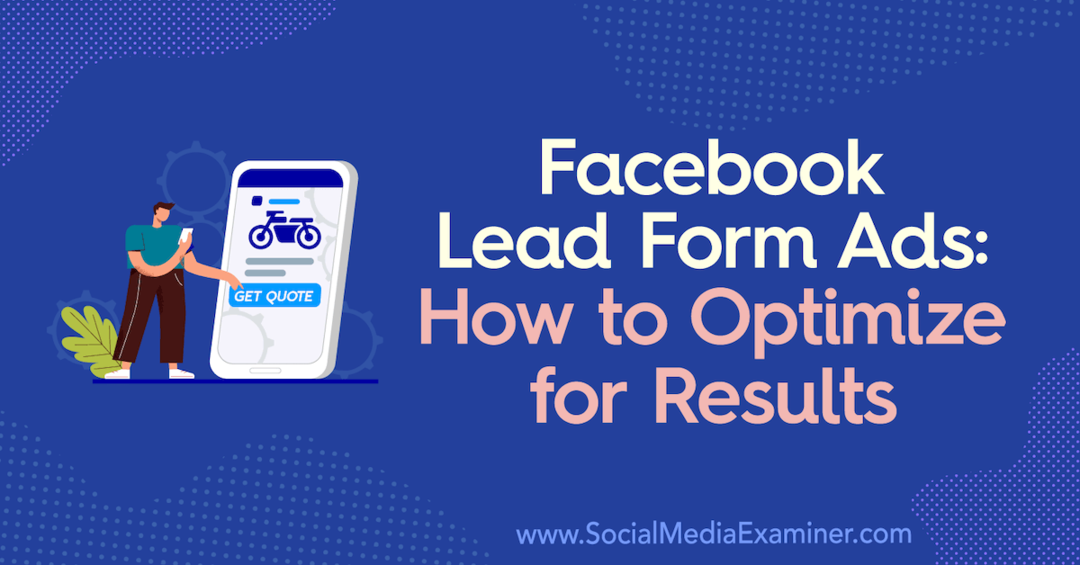
Um zu erfahren, wie Sie Ihre Facebook-Lead-Formulare optimieren können, lesen Sie den folgenden Artikel, um eine leicht verständliche Anleitung zu erhalten, oder sehen Sie sich dieses Video an:
# 1: Erstellen Sie ein neues Facebook-Lead-Formular
Facebook-Lead-Formulare sind eine einfache und optimierte Möglichkeit für Benutzer, sich als Lead anzumelden. Der Prozess findet vollständig auf Facebook statt, anstatt eine Zielseite zu verwenden, auf der Benutzer von Facebook zu Ihrer Website navigieren.
Manchmal kann das Senden von Personen auf eine Zielseite von Facebook problematisch sein, wenn Ihre Website oder Ihr Trichter nicht auf Geschwindigkeit optimiert sind. Das Laden kann länger dauern, als die durchschnittliche Person bereit ist zu warten. Mit einem Facebook-Lead-Formular ist der Anmeldevorgang schnell und einfach.
Um ein Facebook-Lead-Formular zu erstellen, müssen Sie über Business Manager zum Front-End Ihrer Facebook-Unternehmensseite wechseln. Klicken Sie im Menü oben auf der Seite entweder auf die Schaltfläche Veröffentlichungswerkzeuge oder auf die Schaltfläche Mehr und wählen Sie im Dropdown-Menü die Option Veröffentlichungswerkzeuge.
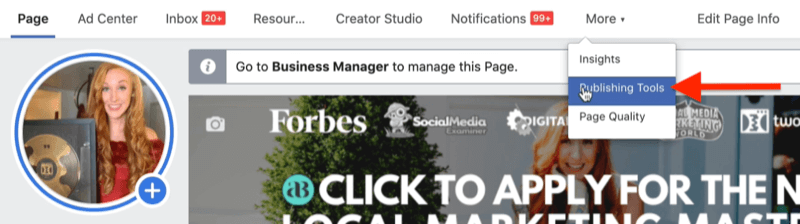
Navigieren Sie nach dem Öffnen Ihrer Veröffentlichungswerkzeuge zur Formularbibliothek auf der linken Seite des Bildschirms. Klicken Sie dann rechts auf Erstellen.
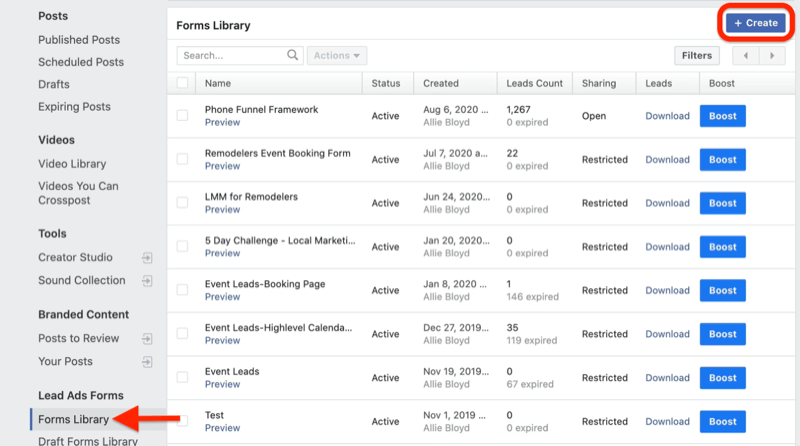
Als Nächstes sehen Sie die Option, ein neues Lead-Formular zu erstellen oder ein vorhandenes Formular zu duplizieren (falls Sie zuvor eines erstellt haben). Klicken Sie auf Neues Formular.
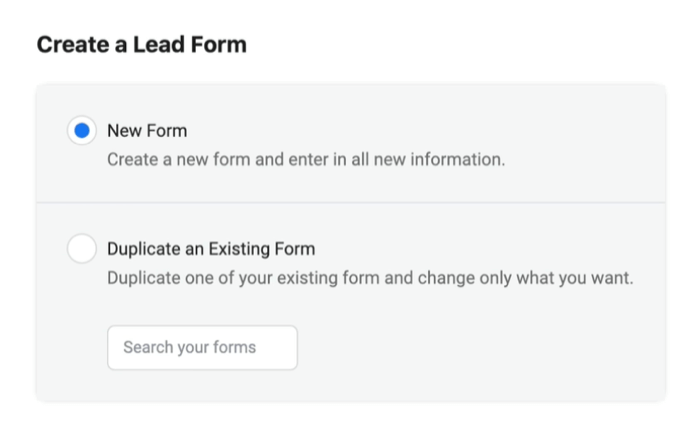
Benennen Sie Ihr Formular oben im Fenster Formular erstellen. Jetzt können Sie Ihr Facebook-Lead-Formular erstellen.
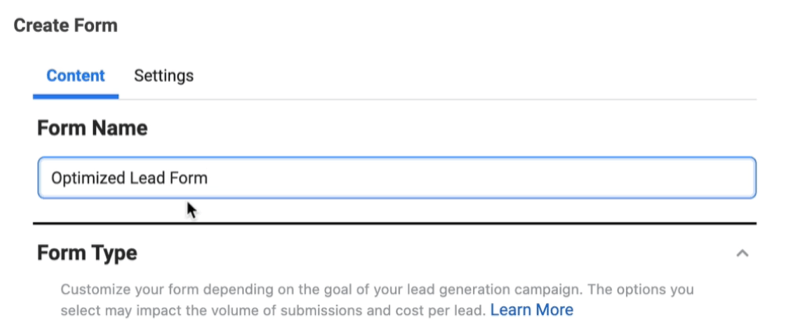
# 2: Gestalten Sie Ihr Facebook-Lead-Formular
Oft Leute, die es versucht haben Facebook Lead Form Anzeigen Beschweren Sie sich, dass die Kabel von geringerer Qualität sind oder sie später nicht mehr kontaktieren können. Hier erfahren Sie, wie Sie Ihr Lead-Formular einrichten, um qualitativ hochwertige Leads zu erhalten, mit denen Sie sich verbinden können.
Wählen Sie den richtigen Lead-Formulartyp
Sie können zwischen zwei Arten von Facebook-Lead-Formularen wählen. Das erste ist Mehr Volumen, was die Standardeinstellung ist. Dies ist normalerweise das, was Menschen tun, wenn sie ein Lead-Formular erstellen. Wenn Sie sich jedoch nur an die Standardeinstellung halten, treffen Sie möglicherweise die falsche Wahl für Ihr Unternehmen.
Mit der Option "Mehr Volumen" ist die Anmeldung im wahrsten Sinne des Wortes ein Zwei-Klick-Vorgang, bei dem viele Leads mit geringerer Qualität durchgelassen werden. Ein Grund dafür ist, dass Menschen es möglicherweise versehentlich getan haben. Ein weiterer Grund ist, dass Menschen, die nicht viele Schritte durchlaufen müssen, um sich anzumelden, nicht unbedingt ein starkes Engagement für das Angebot haben. Während Sie mit der Option "Mehr Volumen" immer noch gute Leads erzielen können, sind einige möglicherweise weniger interessiert, als Sie bevorzugen.
Normalerweise empfehle ich die zweite Option: Höhere Absicht. Wenn Sie diese Route wählen, wird Ihrem Formular ein Schritt hinzugefügt, mit dem Benutzer ihre Informationen überprüfen können, bevor sie sie senden. Sie fügen also einen zusätzlichen Klick auf die Schaltfläche und einen zusätzlichen Bildschirm hinzu, auf dem potenzielle Leads navigieren können.
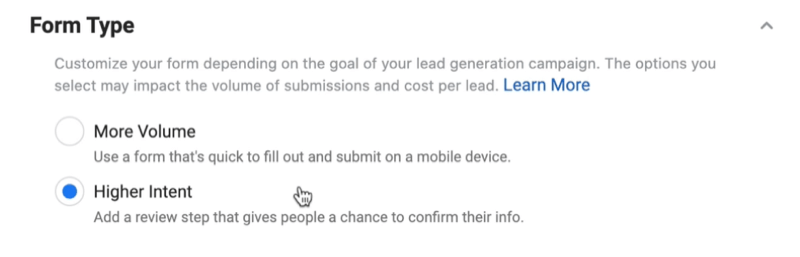
Fügen Sie ein Hintergrundbild und einen Text hinzu
Gehen Sie nun zum Abschnitt Intro und beginnen Sie mit dem Hintergrundbild. Dies ist das Bild, das oben im Formular angezeigt wird. Sie können entweder das Bild von Ihrem verwenden Facebook-Anzeige oder laden Sie ein Bild hoch, das in jeder Anzeige geschaltet wird, unabhängig davon, von wo aus die Nutzer klicken. In diesem Beispiel möchten Sie die Nutzer daran erinnern, warum sie sich anmelden. Verwenden Sie daher das Bild aus Ihrer Facebook-Anzeige.
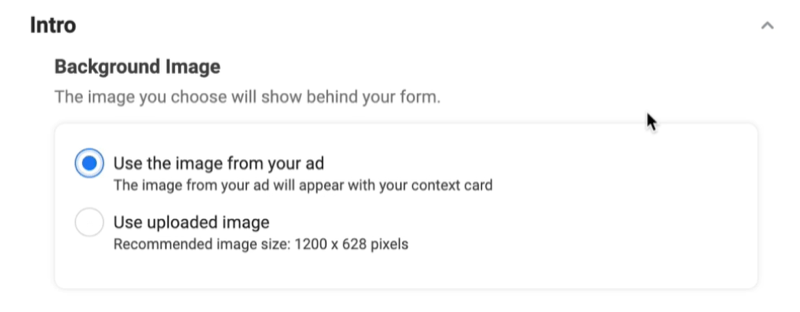
Als nächstes folgt der Abschnitt Begrüßung. Hier können Sie eine Überschrift mit bis zu 60 Zeichen und eine Beschreibung in Absatz- oder Listenform hinzufügen. Denken Sie daran, dass Ihr Facebook-Formular letztendlich eine Zielseite mit einer starken Überschrift und ersetzt Eröffnungssatz, Absatz oder Handlungsaufforderung (Call to Action, CTA), sodass Sie dieselben Elemente in Ihre einfügen müssen bilden.
Ich empfehle, anhand Ihrer Überschrift festzustellen, wofür sich die Nutzer anmelden und welche Vorteile dieses Angebot bietet, z. B. "Erfahren Sie, wie Sie ein lokales Unternehmen profitabel online vermarkten können".
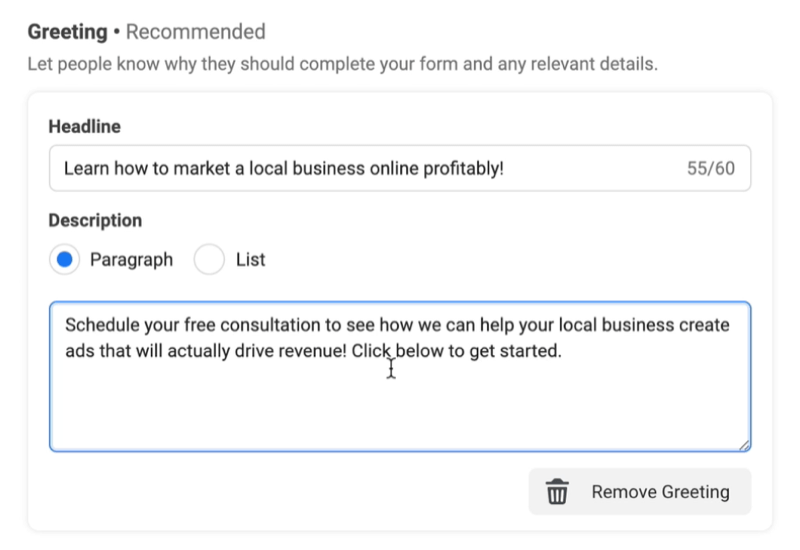
Geben Sie für die Beschreibung einen Grund an, sich anzumelden. Wenn Sie ein bestimmtes Angebot wie 0% Zinsfinanzierung haben oder eines kaufen, erhalten Sie eines kostenlos, konzentrieren Sie sich darauf.
Fügen Sie Ihrem Facebook-Lead-Formular Fragen hinzu
Im nächsten Abschnitt sind Sie Fügen Sie Ihrem Facebook-Lead-Formular Fragen hinzu. Die Standardfelder - Name, E-Mail-Adresse und Telefonnummer - werden von Facebook automatisch ausgefüllt. Dies führt zwar zu einer nahtloseren Anmeldeerfahrung, wird jedoch häufig übersprungen, ohne dass diese Informationen überprüft werden.
Das E-Mail-Feld wird häufiger falsch sein als das Telefonnummernfeld. Telefonnummern ändern sich nicht annähernd so oft wie E-Mail-Adressen. Und die meisten Menschen haben ihre Telefonnummer auf Anfrage von Facebook als Sicherheitsmaßnahme verbunden.
Fügen Sie immer das Telefonnummernfeld in Ihr Formular ein, da Sie so Textnachrichten an Ihre Leads senden können. Sie möchten Textnachrichten und Telefonanrufe als primäre Kommunikationsmethode mit Leads verwenden, da E-Mail-Adressen häufig falsch sind.
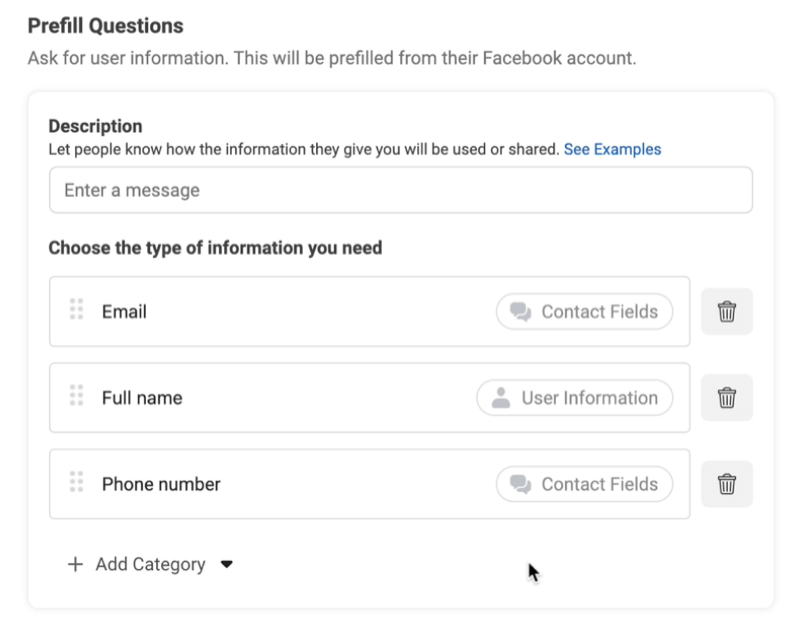
Ich empfehle Ihnen dringend, Ihrem Formular einige benutzerdefinierte Fragen hinzuzufügen, die die Benutzer dazu zwingen, sich tatsächlich damit zu beschäftigen. Mit Facebook können Sie Multiple-Choice-Fragen, bedingte Fragen und Terminanfragen hinzufügen (die keine Verbindung zu einem Buchungssystem oder Buchungskalender herstellen). Es ist in Ordnung, ein paar Fragen hinzuzufügen, aber nicht über Bord zu gehen.
Setzen Sie Google Analytics für Ihr Unternehmen ein

Haben Sie jemals darüber nachgedacht, "es muss einen besseren Weg geben", wenn es darum geht, Ihre Marketingaktivitäten zu verfolgen? Sind Sie gezwungen, Entscheidungen auf der Grundlage begrenzter Daten zu treffen? Mit der richtigen Schulung können Sie Google Analytics verwenden, um Messen Sie alle Ihre Marketingbemühungen mit Sicherheit. Sie stoppen die Lecks in Ihren Werbeausgaben, begründen Ihre Marketingausgaben, gewinnen das Vertrauen, das Sie benötigen, um bessere Marketingentscheidungen zu treffen, und wissen, was bei jedem Schritt der Customer Journey funktioniert. Lassen Sie sich vom weltweit führenden Analytics-Profi den Weg zeigen. Schauen Sie sich unseren neuen Google Analytics for Marketers-Kurs von Ihren Freunden bei Social Media Examiner an.
MEHR ERFAHREN - VERKAUF ENDET AM 1. DEZEMBER!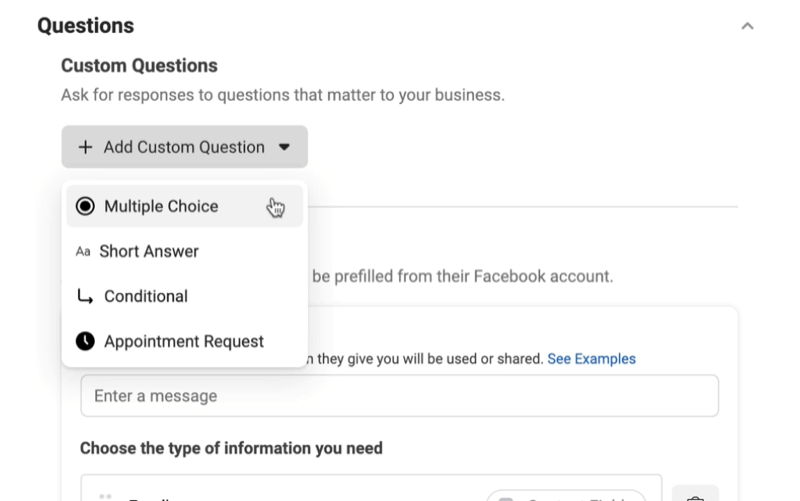
Kurze Antwortfragen sind eine gute Option, da die Leute etwas eingeben müssen. Fragen Sie etwas, das die Leute dazu bringt, wirklich darüber nachzudenken, warum sie sich anmelden möchten, z. B. "Bestätigen Sie, dass Sie den Anruf annehmen, wenn wir Anruf?" Wenn Ihr potenzieller Lead nicht wirklich mit Ihnen sprechen möchte, wird er in diesem Moment feststellen, dass dies kein Formular ist, das er ausfüllen muss aus. Wenn Sie solche benutzerdefinierten Fragen hinzufügen, können Sie schlechte Leads ausmerzen.
Link zu Ihrer Datenschutzerklärung
Nachdem Sie Ihrem Formular Fragen hinzugefügt haben, wechseln Sie zum Abschnitt "Datenschutzbestimmungen". Wenn Sie sich auf die Nachverfolgung von Textnachrichten mit neuen Leads konzentrieren, müssen Sie über eine entsprechende Datenschutzrichtlinie verfügen, die Ihr Unternehmen abdeckt und Ihnen die Erlaubnis des Leads erteilt. Fügen Sie im Feld Link einen Link zur Datenschutzrichtlinie auf Ihrer Website hinzu.
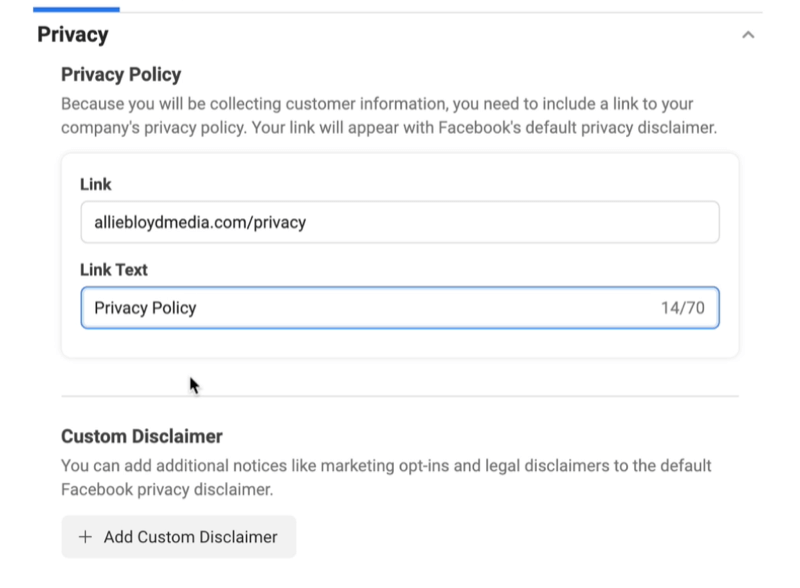
Sie können auch einen benutzerdefinierten Haftungsausschluss hinzufügen, dies jedoch nur, wenn Sie gesetzlich dazu verpflichtet sind. Andernfalls wird es von Ihrem endgültigen Ziel ablenken.
Als nächstes wird der Überprüfungsbildschirm angezeigt. Sie müssen hier nichts hinzufügen. In diesem Bildschirm kann die angemeldete Person lediglich ihre E-Mail-Adresse, ihren Namen und ihre Telefonnummer überprüfen. Und wenn eine dieser Informationen falsch ist, können sie zurückgehen und sie korrigieren.
Fügen Sie einen CTA hinzu
Der letzte Abschnitt ist zur Vervollständigung. Sie sehen Felder zum Hinzufügen einer weiteren Überschrift und Beschreibung, eine CTA-Schaltfläche und einen CTA-Text. Je nachdem, um welchen CTA es sich handelt, haben Sie eine zusätzliche Option.
Hier machen Vermarkter oft Fehler. Sie sagen möglicherweise etwas wie "Besuchen Sie unsere Website, um mehr zu erfahren" oder etwas, das für den nächsten Schritt irrelevant ist. Die Überschrift, die wir für dieses Beispiel verwenden werden, lautet: "WAIT! Du bist noch nicht fertig! Klicken Sie auf die Schaltfläche unten, um einen Zeitplan zu erstellen. “ Ich benutze auch gerne Emojis, weil sie etwas anders sind und die Aufmerksamkeit der Leute auf sich ziehen.
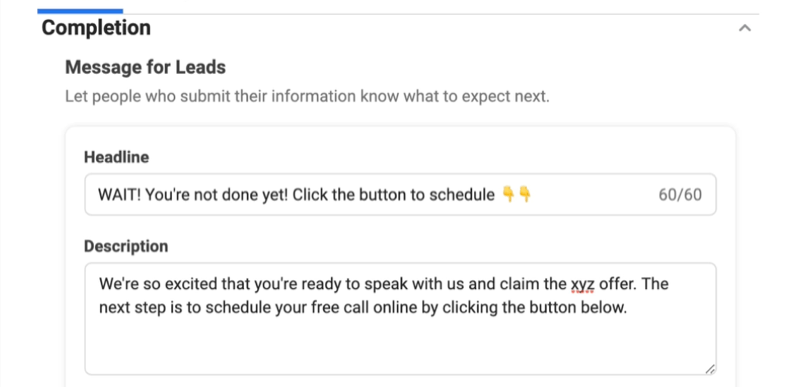
Je nachdem, was Sie von den Personen verlangen, erklären Sie ihnen, warum die Beschreibung einen weiteren Schritt enthält. Sie möchten nicht viele Details angeben, da Sie sich in diesem Moment nur darum kümmern, dass sie auf die Schaltfläche klicken.
Für den CTA-Text gehen wir zu "Website anzeigen" und ändern den CTA-Text von "Website anzeigen" in "HIER KLICKEN, UM JETZT ZU ZEITEN!".
Fügen Sie einen Link hinzu, der direkt zur Seite Ihres Kalenders führt, damit Ihr Lead ein Datum und eine Uhrzeit auswählen kann, um einen Termin zu buchen. Senden Sie sie nicht an die erste Seite Ihres Trichters. Sie haben bereits ihre Informationen. Sie müssen noch einen Schritt weiter gehen und einen Termin vereinbaren.
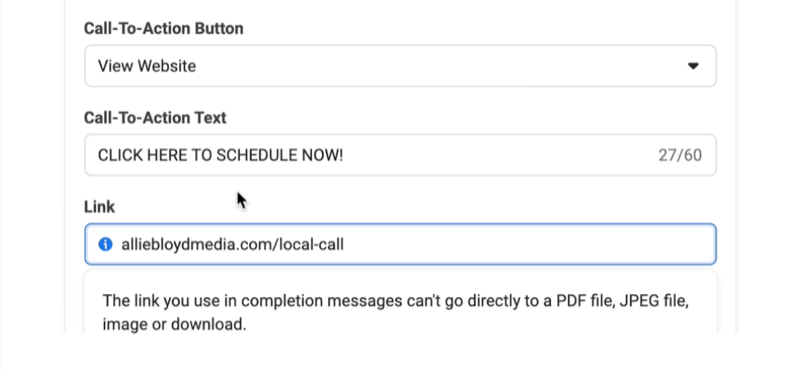
# 3: Überprüfen und veröffentlichen Sie Ihr Facebook-Lead-Formular
Überprüfen Sie nach dem Ausfüllen Ihres Facebook-Lead-Formulars, ob alle von Ihnen hinzugefügten Optionen und Links korrekt sind, und beheben Sie alle von Facebook gekennzeichneten Fehler. Nachdem Sie dieses Formular veröffentlicht haben, können Sie es nicht mehr bearbeiten. Sie können es duplizieren, aber es wird ein völlig separates Formular sein. Wenn Sie ein vorhandenes Formular duplizieren müssen, werden Schritte hinzugefügt und die Wahrscheinlichkeit erhöht, dass Sie einen Fehler machen und Leads nicht zugestellt werden.
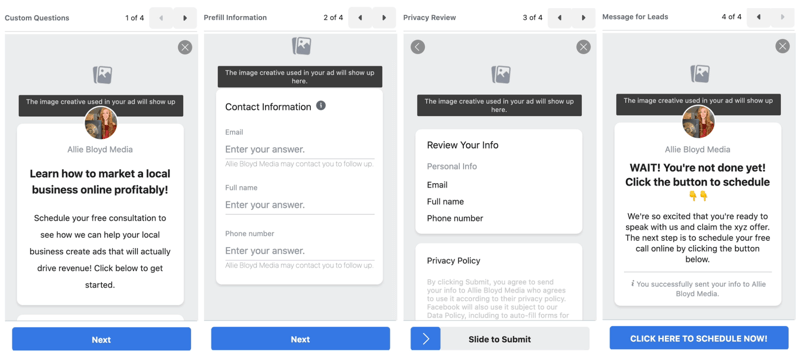
Möglicherweise möchten Sie auch die Registerkarte Einstellungen überprüfen. Hier können Sie die Sprache Ihres Formulars ändern, wenn Sie Personen erreichen möchten, die eine andere Sprache als Englisch sprechen. Sie können hier auch Ihre Tracking-Parameter hinzufügen. Wenn Sie also über zusätzliche Formulare verfügen, können Sie sehen, welches Facebook-Formular die Leads produziert, die letztendlich konvertiert werden.
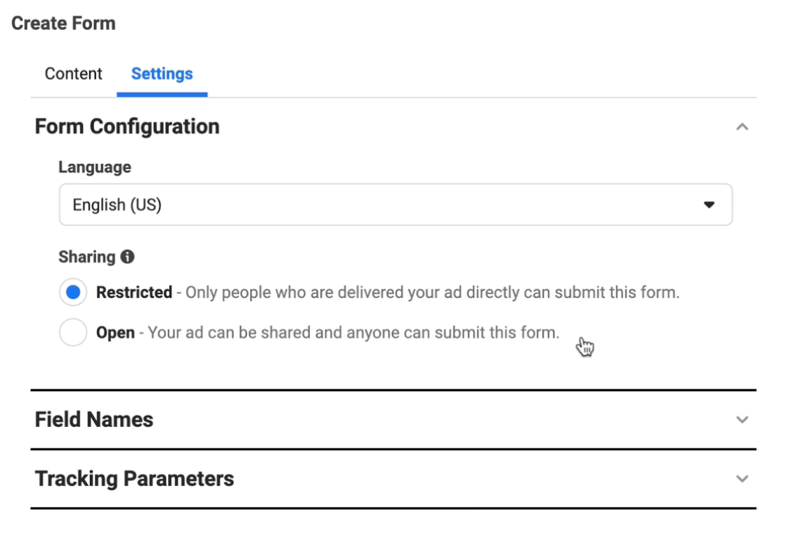
Eine andere Möglichkeit besteht darin, von eingeschränkten zu offenen Formularen zu wechseln, damit jeder Ihr Formular sehen kann. Andernfalls werden nur diejenigen angezeigt, denen Sie eine Anzeige geliefert haben.
Es gibt auch eine Option zum Ändern der Feldnamen, aber das müssen Sie wahrscheinlich nicht tun.
Wenn alles in Ordnung aussieht und Sie bereit sind, Ihr Formular fertigzustellen, klicken Sie auf "Veröffentlichen". Ihr neues Formular wird dann in Ihrer Formularbibliothek angezeigt und Sie können es in Ihren Facebook-Anzeigen verwenden. Wenn Sie Ihr Formular als Entwurf speichern, finden Sie es in der Entwurfsbibliothek.
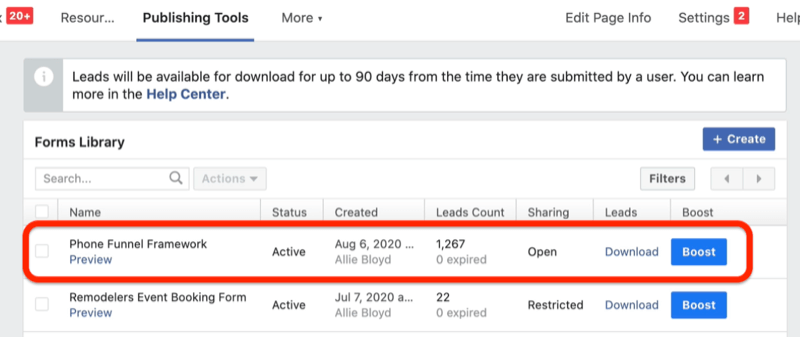
# 4: Verwenden Sie Ihr Facebook-Lead-Formular in einer Anzeige
Nachdem Sie Ihr Formular veröffentlicht haben, kann es nur in einer Facebook-Anzeige mit dem Ziel der Lead-Generierung verwendet werden. Dies ist das einzige Ziel, mit dem Sie Facebook-Lead-Formulare verwenden können.
Wenn du Starten Sie eine Facebook-Lead-Werbekampagne Wenn Sie mit der Generierung von Leads beginnen, ist es wichtig zu beachten, dass Facebook Sie nicht automatisch benachrichtigt, wenn Sie Leads erhalten. Wenn Sie in Ihren Veröffentlichungstools zum Abschnitt "Leads-Setup" wechseln, können Sie Ihr CRM mit Facebook verbinden, sodass Sie automatisch über neue Leads benachrichtigt werden.
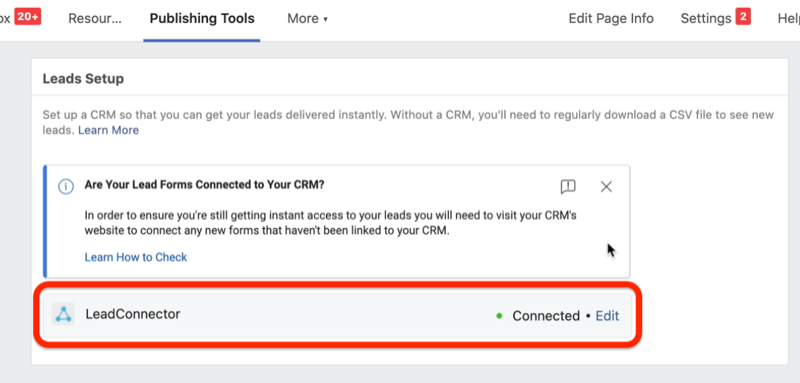
Sie können Ihr CRM auch mit einer Plattform wie Zapier verbinden. Wenn Sie ein Programm verwenden, das eine direkte Verbindung zu Lead-Formularen hat, können Sie es auf diese Weise einrichten.
Pro Tipp: Es ist wichtig, dass Sie eine Benachrichtigung erhalten, wenn Sie einen neuen Lead erhalten, vorzugsweise per E-Mail und SMS, damit Sie diese sofort bearbeiten können.
Fazit
Die Optimierung Ihrer Facebook-Formulare ist für die Steigerung der Qualität der Leads - und letztendlich des Umsatzes - für Ihr Unternehmen von entscheidender Bedeutung. Stellen Sie sicher, dass Sie den entsprechenden Facebook-Lead-Formulartyp auswählen, die richtigen vorab ausgefüllten Fragen einfügen und relevante benutzerdefinierte Fragen hinzufügen, um Ihre Leads vorab zu qualifizieren. Ergreifen Sie außerdem Maßnahmen, um sicherzustellen, dass Sie per E-Mail und Text über neue eingehende Leads informiert werden, damit Sie sofort nachverfolgen können.
Was denken Sie? Welche dieser Tipps werden Sie versuchen, um Ihre Facebook-Lead-Formulare zu optimieren? Teilen Sie Ihre Gedanken in den Kommentaren unten.
Weitere Artikel auf Facebook-Anzeigen:
- Erfahren Sie, wie Sie Facebook-Anzeigen schreiben, die die Kaufbarriere verringern.
- Finden Sie heraus, wie Sie Ihre E-Mail-Liste mit Facebook-Anzeigen erweitern können.
- Entdecken Sie, wie viel Sie für Facebook-Anzeigen ausgeben sollten.


